Dieser Datei ist kein Programm zum Ausführen dieser Aktion zugeordnet [GELÖST]
Veröffentlicht: 2017-07-13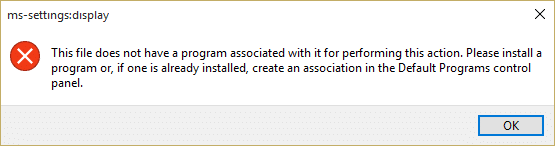
Es wird nicht empfohlen, mit Windows herumzuspielen, sei es mit der Registrierung, Windows-Dateien, App-Datenordnern usw., da dies zu ernsthaften Problemen innerhalb von Windows führen kann. Und eines dieser Probleme, mit denen Sie konfrontiert werden, wenn Sie versuchen, Spiele oder Anwendungen von Drittanbietern oder sogar Windows-Einstellungen auszuführen, ist die folgende Fehlermeldung:
Dieser Datei ist kein Programm zum Ausführen dieser Aktion zugeordnet. Bitte installieren Sie ein Programm oder, falls bereits eines installiert ist, erstellen Sie eine Verknüpfung in der Systemsteuerung „Standardprogramme“.
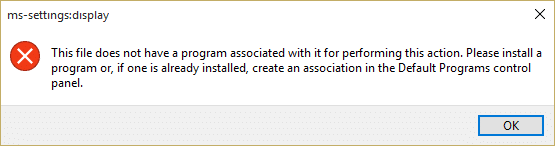
Die meisten betroffenen Benutzer können nicht mit der rechten Maustaste auf den Desktop klicken, Anzeigeeinstellungen öffnen oder personalisieren, cmd nicht öffnen oder doppelklicken, die Ordneroption nicht verwenden usw. Jetzt sehen Sie also, wie ernst dieses Problem ist, Sie werden es nicht tun in der Lage sein, alltägliche Aufgaben reibungslos auszuführen, wenn der obige Fehler auftritt. Wie auch immer, ohne Zeit zu verschwenden, sehen wir uns an, wie Sie dieses Problem mit der unten aufgeführten Anleitung zur Fehlerbehebung tatsächlich beheben können.
Inhalt
- Dieser Datei ist kein Programm zum Ausführen dieser Aktion zugeordnet [GELÖST]
- Methode 1: Registrierungskorrektur
- Methode 2: Führen Sie die Problembehandlung aus
- Methode 3: Fügen Sie Ihr Benutzerkonto zur Administratorgruppe hinzu
- Methode 4: Erstellen Sie ein neues Benutzerkonto
- Methode 5: Verwenden Sie die Systemwiederherstellung
- Methode 6: Führen Sie CCleaner und Malwarebytes aus
- Methode 7: Führen Sie das DISM-Tool (Deployment Image Servicing and Management) aus
Dieser Datei ist kein Programm zum Ausführen dieser Aktion zugeordnet [GELÖST]
Stellen Sie sicher, dass Sie einen Wiederherstellungspunkt erstellen, falls etwas schief geht.
Methode 1: Registrierungskorrektur
1. Drücken Sie die Windows-Taste + R, geben Sie regedit ein und drücken Sie die Eingabetaste.
![Führen Sie den Befehl regedit | aus Dieser Datei ist kein Programm zum Ausführen dieser Aktion zugeordnet [GELÖST]](/uploads/article/113/canwrpemW4Rgpw5F.png)
2. Navigieren Sie zum folgenden Registrierungsschlüssel:
HKEY_CLASSES_ROOT\lnkfile
3. Klicken Sie mit der rechten Maustaste auf lnkfile und wählen Sie Neu > Zeichenfolgenwert.
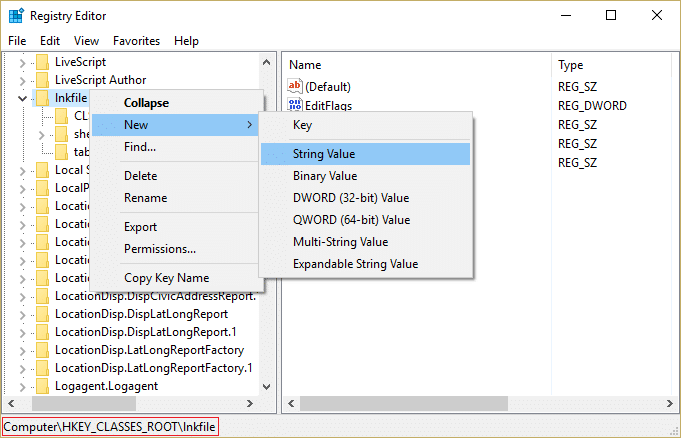
4. Benennen Sie diese Zeichenfolge als IsShortcut und drücken Sie die Eingabetaste.
![Benennen Sie diese neue Zeichenfolge als IsShortcut | Dieser Datei ist kein Programm zum Ausführen dieser Aktion zugeordnet [GELÖST]](/uploads/article/113/INKaPdR5Q1WSKTlB.png)
5. Navigieren Sie nun zu folgendem Registrierungswert:
HKEY_CLASSES_ROOT\CLSID\{20D04FE0-3AEA-1069-A2D8-08002B30309D}\shell\Manage\command
6. Stellen Sie sicher, dass Sie die Befehlstaste markiert haben und im rechten Fensterbereich auf (Standard) doppelklicken.
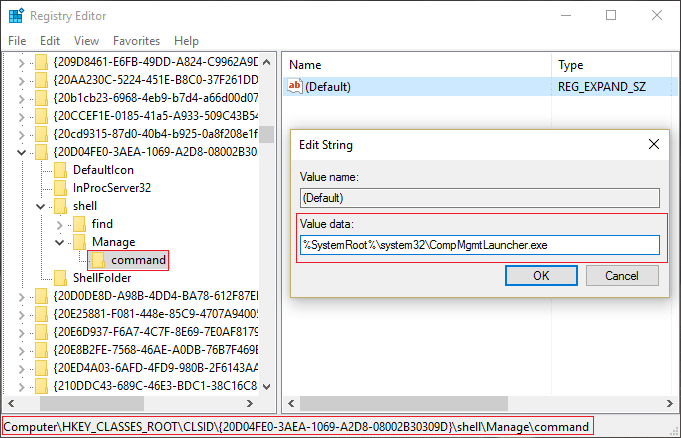
7. Geben Sie Folgendes in das Feld Wertdaten ein und klicken Sie auf OK:
%SystemRoot%\system32\CompMgmtLauncher.exe
8. Schließen Sie Regedit und starten Sie Ihren PC neu, um die Änderungen zu speichern.
Methode 2: Führen Sie die Problembehandlung aus
Wenn die obige Methode das Problem nicht behoben hat, führen Sie am besten diese Problembehandlung aus und befolgen Sie die Anweisungen auf dem Bildschirm, um das Problem zu beheben. Dieser Datei ist kein Programm zum Ausführen dieser Aktion zugeordnet.
![Führen Sie die Problembehandlung für das Startmenü | aus Dieser Datei ist kein Programm zum Ausführen dieser Aktion zugeordnet [GELÖST]](/uploads/article/113/EKxbh14zWxoTT2EJ.png)
Methode 3: Fügen Sie Ihr Benutzerkonto zur Administratorgruppe hinzu
1. Drücken Sie die Windows-Taste + R, geben Sie dann lusrmgr.msc ein und drücken Sie die Eingabetaste.
2. Klicken Sie auf Gruppe und doppelklicken Sie dann auf Administratoren , um das Eigenschaftenfenster zu öffnen.
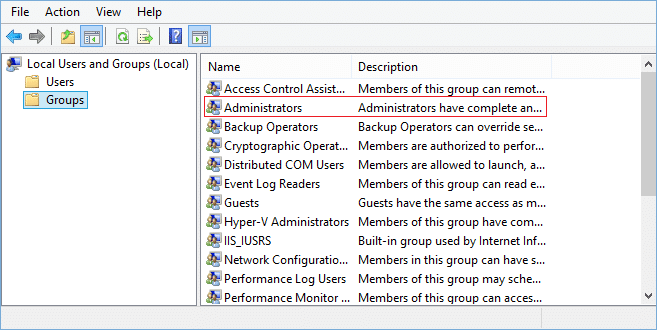
3. Klicken Sie nun unten im Fenster „Eigenschaften von Administratoren“ auf „Hinzufügen “.
![Klicken Sie unten im Eigenschaftenfenster des Administrators auf Hinzufügen | Dieser Datei ist kein Programm zum Ausführen dieser Aktion zugeordnet [GELÖST]](/uploads/article/113/OBaLDtD5gmgnno78.png)
4. Geben Sie im Feld Objektnamen eingeben Ihren Benutzernamen ein und klicken Sie auf Namen prüfen . Wenn Ihr Benutzername verifiziert werden kann, klicken Sie auf OK. Wenn Sie Ihren Benutzernamen nicht kennen, klicken Sie auf Erweitert.
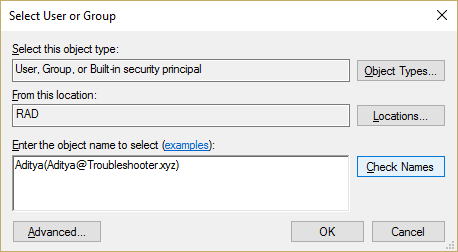
5. Klicken Sie im nächsten Fenster auf der rechten Seite auf Jetzt suchen.
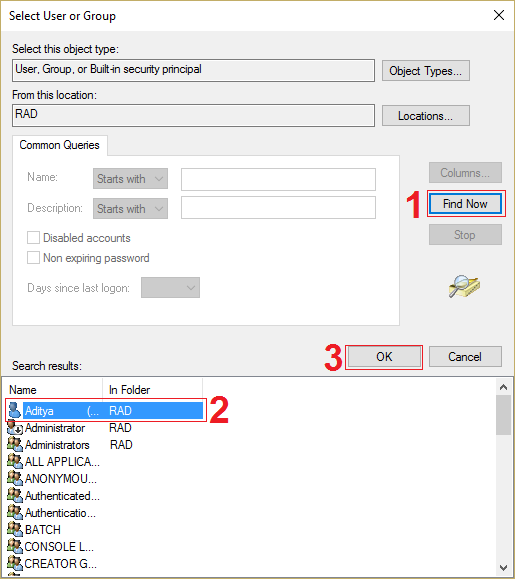
6. Wählen Sie Ihren Benutzernamen aus und klicken Sie auf OK, um ihn dem Feld Objektnamen eingeben hinzuzufügen.
7. Klicken Sie erneut auf OK und klicken Sie auf Übernehmen, gefolgt von OK.
8. Starten Sie Ihren PC neu, um die Änderungen zu speichern.
Methode 4: Erstellen Sie ein neues Benutzerkonto
1. Drücken Sie Windows-Taste + I, um Einstellungen zu öffnen, und klicken Sie dann auf Konten.
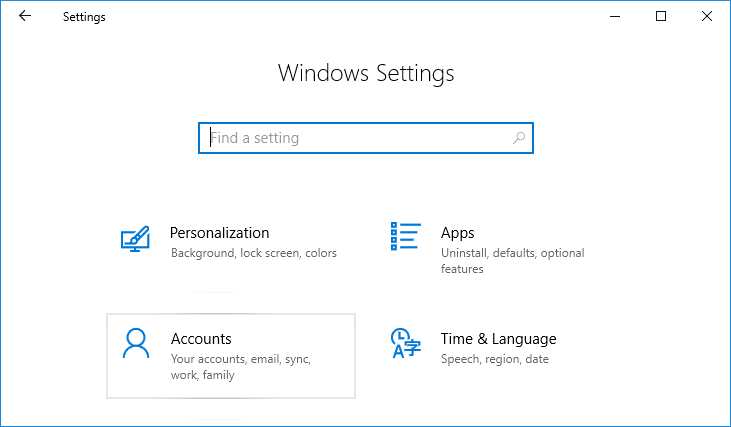

2. Klicken Sie im linken Menü auf die Registerkarte Familie und andere Personen und dann unter Andere Personen auf Diesem PC eine andere Person hinzufügen .
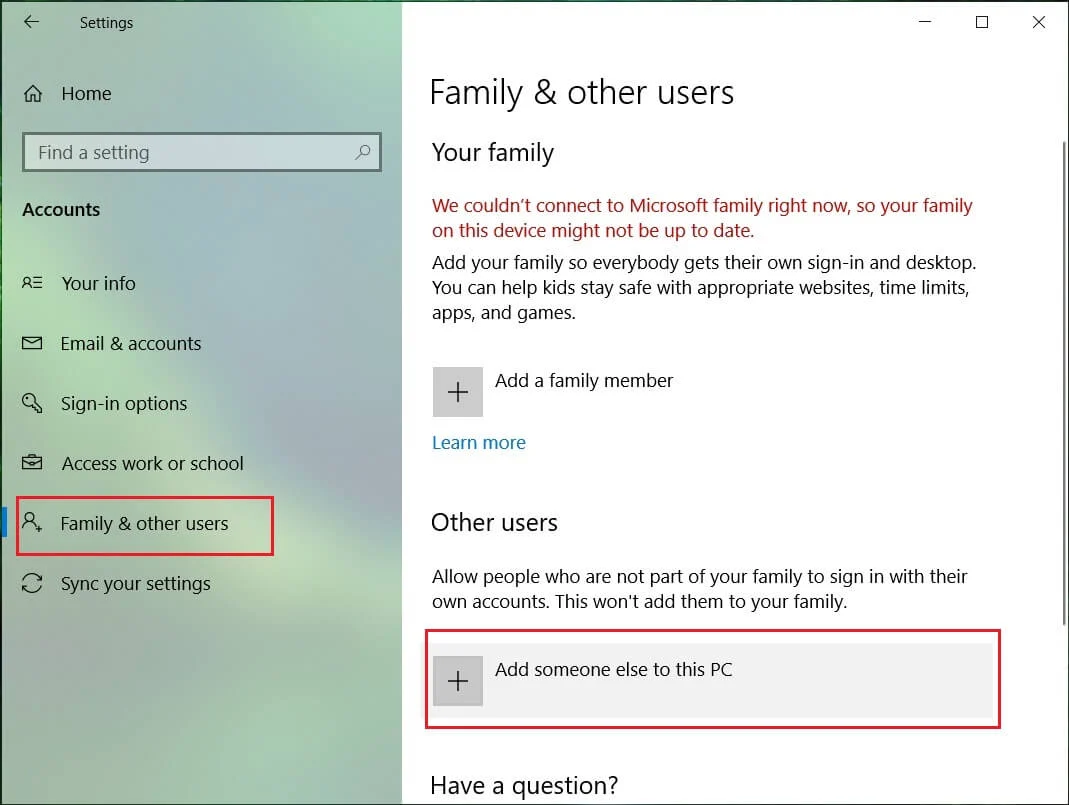
3. Klicken Sie unten auf Ich habe keine Anmeldeinformationen für diese Person .
![Klicken Sie unten auf Ich habe keine Anmeldeinformationen für diese Person | Dieser Datei ist kein Programm zum Ausführen dieser Aktion zugeordnet [GELÖST]](/uploads/article/113/0d6Lhmj1U6etlCF6.jpg)
4. Wählen Sie unten Benutzer ohne Microsoft-Konto hinzufügen aus.
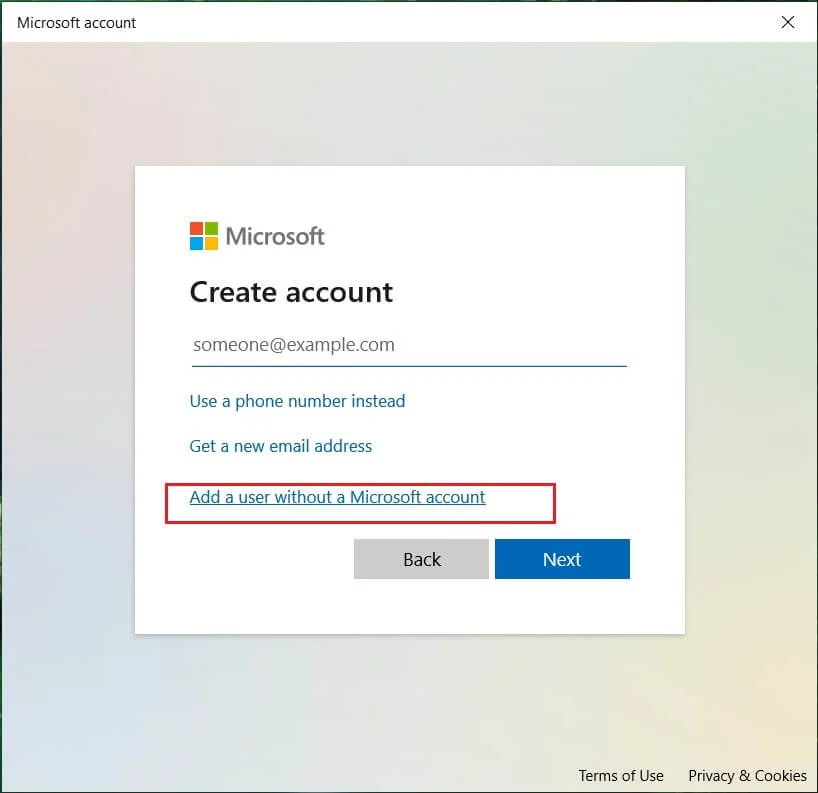
5. Geben Sie nun den Benutzernamen und das Passwort für das neue Konto ein und klicken Sie auf Weiter .
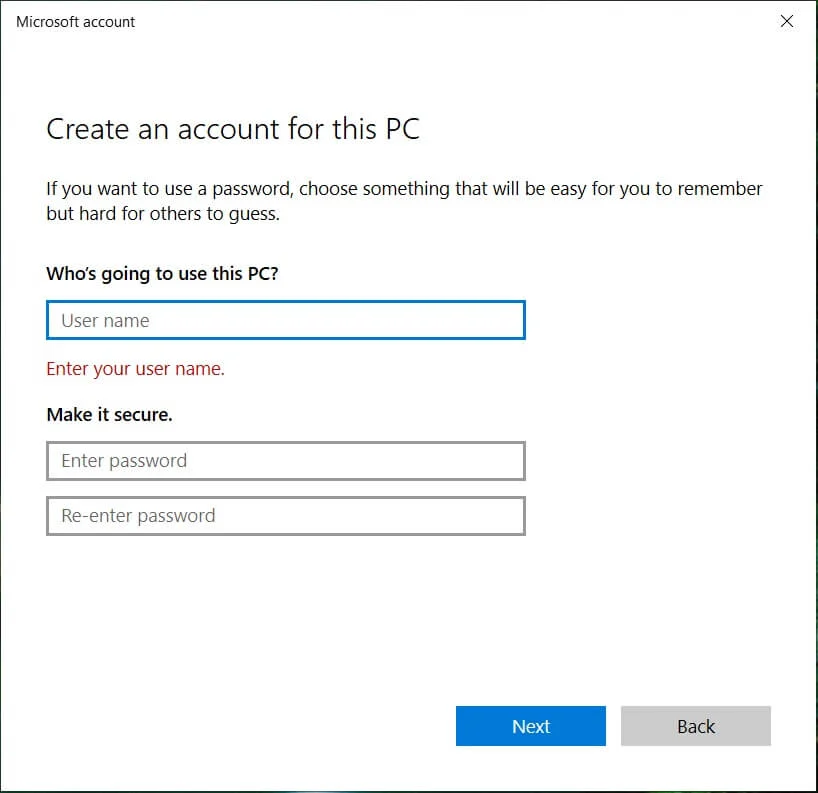
Methode 5: Verwenden Sie die Systemwiederherstellung
1. Drücken Sie Windows-Taste + R und geben Sie sysdm.cpl ein und drücken Sie dann die Eingabetaste.
![Systemeigenschaften sysdm | Dieser Datei ist kein Programm zum Ausführen dieser Aktion zugeordnet [GELÖST]](/uploads/article/113/rQ2ODwfpf5glfq0k.png)
2. Wählen Sie die Registerkarte Computerschutz und wählen Sie Systemwiederherstellung .
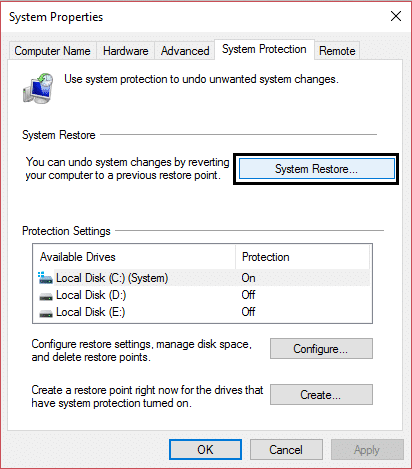
3. Klicken Sie auf Weiter und wählen Sie den gewünschten Systemwiederherstellungspunkt aus .
![Systemwiederherstellung | Dieser Datei ist kein Programm zum Ausführen dieser Aktion zugeordnet [GELÖST]](/uploads/article/113/pjmrs26b2RfP0HWA.png)
4. Befolgen Sie die Anweisungen auf dem Bildschirm, um die Systemwiederherstellung abzuschließen.
5. Nach dem Neustart können Sie möglicherweise Folgendes beheben: Dieser Datei ist kein Programm zum Ausführen dieser Aktion zugeordnet.
Methode 6: Führen Sie CCleaner und Malwarebytes aus
1. Laden Sie CCleaner & Malwarebytes herunter und installieren Sie es.
2. Führen Sie Malwarebytes aus und lassen Sie es Ihr System nach schädlichen Dateien durchsuchen. Wenn Malware gefunden wird, wird sie automatisch entfernt.
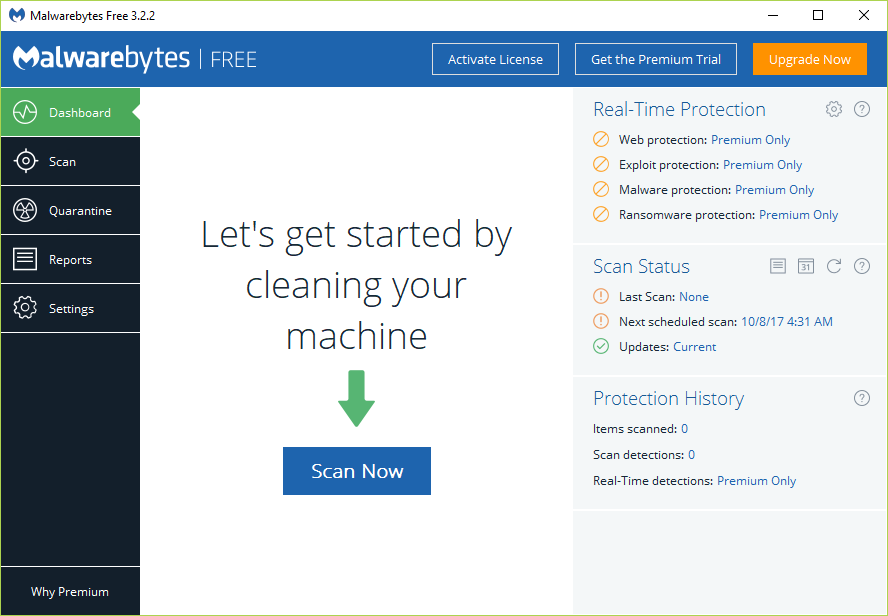
3. Führen Sie nun CCleaner aus und wählen Sie Custom Clean .
4. Wählen Sie unter „Benutzerdefinierte Bereinigung“ die Registerkarte „Windows“ , aktivieren Sie die Standardeinstellungen und klicken Sie auf „Analysieren“ .
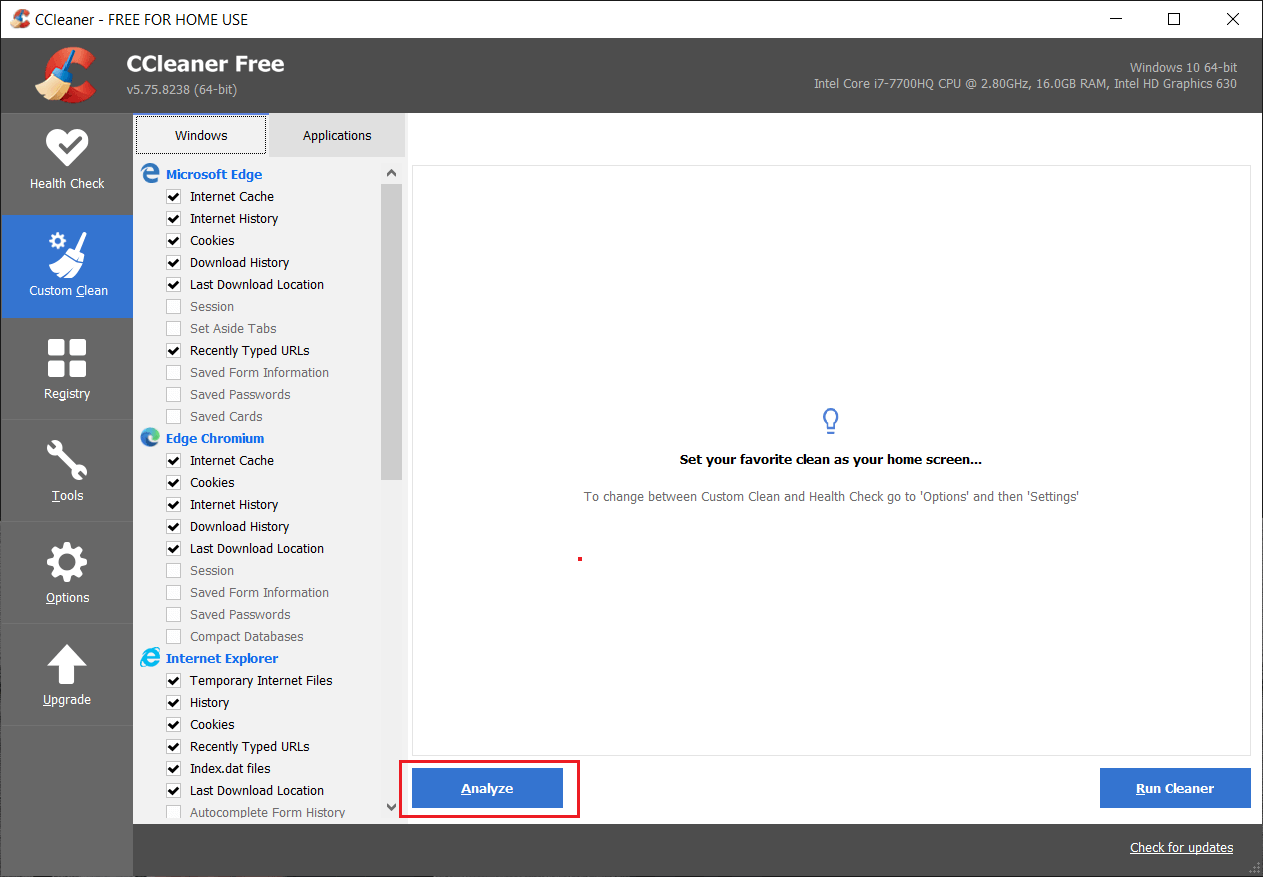
5. Stellen Sie nach Abschluss der Analyse sicher, dass Sie die zu löschenden Dateien entfernen.
![Klicken Sie auf Cleaner für gelöschte Dateien ausführen | Dieser Datei ist kein Programm zum Ausführen dieser Aktion zugeordnet [GELÖST]](/uploads/article/113/u89s9OwceTCB4aND.png)
6. Klicken Sie abschließend auf die Schaltfläche Run Cleaner und lassen Sie CCleaner seinen Lauf nehmen.
7. Um Ihr System weiter zu bereinigen, wählen Sie die Registerkarte Registrierung und stellen Sie sicher, dass Folgendes aktiviert ist:
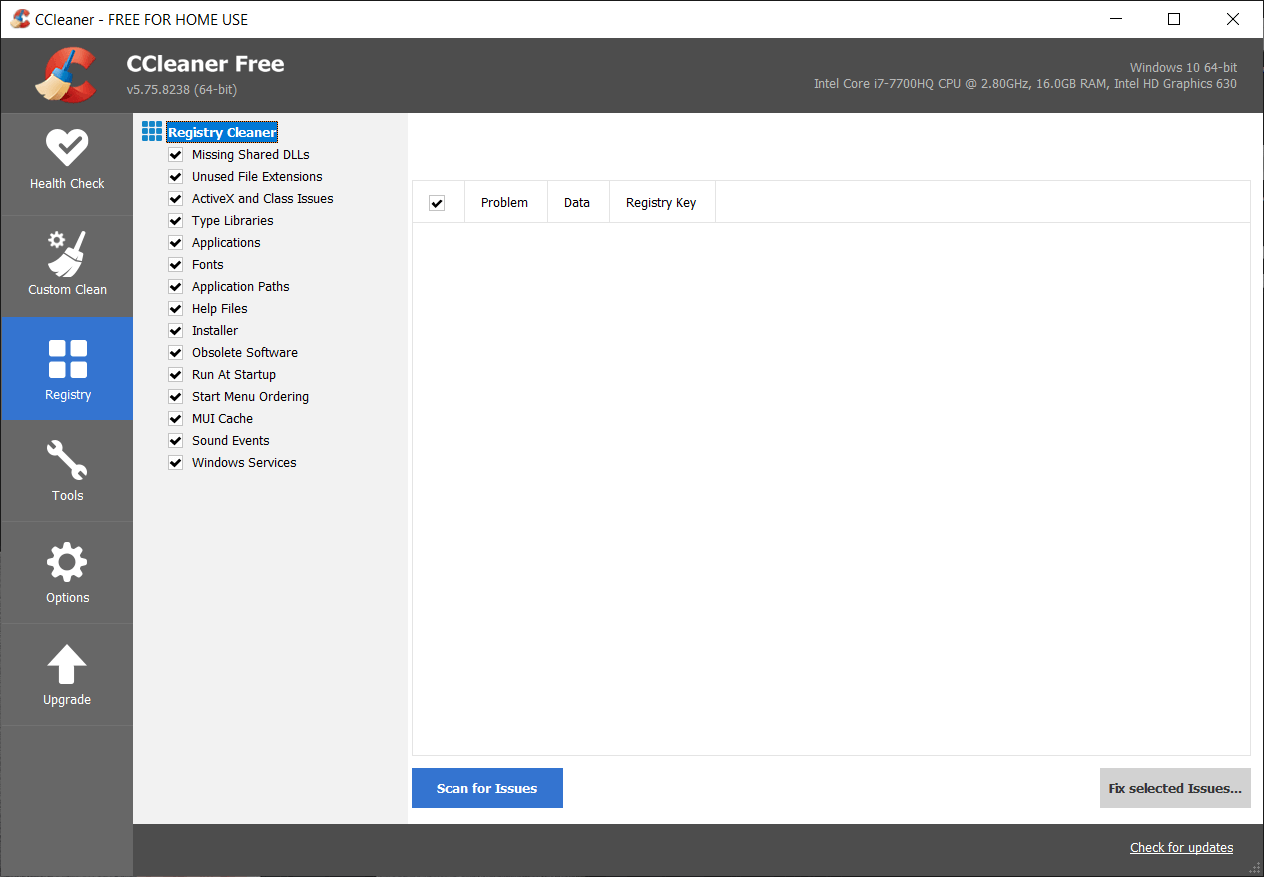
8. Klicken Sie auf die Schaltfläche Nach Problemen suchen und lassen Sie CCleaner scannen, klicken Sie dann auf die Schaltfläche Ausgewählte Probleme beheben .
![Sobald die Suche nach Problemen abgeschlossen ist, klicken Sie auf Ausgewählte Probleme beheben | Dieser Datei ist kein Programm zum Ausführen dieser Aktion zugeordnet [GELÖST]](/uploads/article/113/vNTUyMs1lAht2iAA.png)
9. Wenn CCleaner fragt: „ Möchten Sie Backup-Änderungen an der Registrierung? “ Wählen Sie „Ja “.
10. Sobald Ihre Sicherung abgeschlossen ist, klicken Sie auf die Schaltfläche Alle ausgewählten Probleme beheben .
11. Starten Sie Ihren PC neu, um die Änderungen zu speichern.
Methode 7: Führen Sie das DISM - Tool ( Deployment Image Servicing and Management) aus
1. Öffnen Sie die Eingabeaufforderung mit der obigen Methode.
2. Geben Sie den folgenden Befehl in cmd ein und drücken Sie die Eingabetaste:
DISM.exe /Online /Cleanup-Image /RestoreHealth
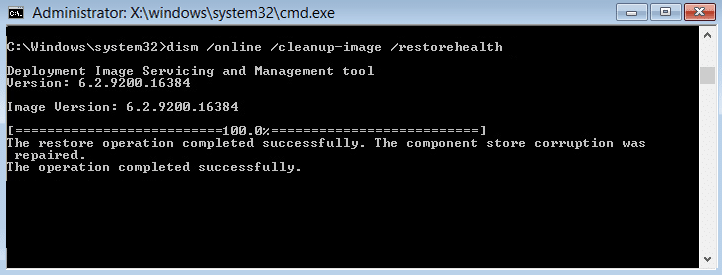
2. Drücken Sie die Eingabetaste, um den obigen Befehl auszuführen, und warten Sie, bis der Vorgang abgeschlossen ist. normalerweise dauert es 15-20 Minuten.
HINWEIS: Wenn der obige Befehl nicht funktioniert, versuchen Sie es mit dem Folgenden: Dism /Image:C:\offline /Cleanup-Image /RestoreHealth /Source:c:\test\mount\windows Dism /Online /Cleanup-Image /RestoreHealth /Source:c:\test\mount\windows /LimitAccess
Hinweis: Ersetzen Sie C:\RepairSource\Windows durch Ihre Reparaturquelle (Windows-Installations- oder Wiederherstellungs-CD).
3. Nachdem der DISM-Prozess abgeschlossen ist, geben Sie Folgendes in das cmd ein und drücken Sie die Eingabetaste: sfc /scannow
4. Lassen Sie System File Checker laufen und starten Sie Ihren PC neu, wenn es fertig ist.
Empfohlen:
- Fix Pin to Start Menu Option fehlt in Windows 10
- Beheben Sie das Fehlen von Pin an Taskleiste in Windows 10
- Wie man den Monitor repariert, schaltet sich zufällig AUS und EIN
- Fix Temporäre Dateien in Windows 10 können nicht gelöscht werden
Das ist es, was Sie erfolgreich behoben haben. Dieser Datei ist kein Programm zum Ausführen dieser Aktion zugeordnet . Wenn Sie jedoch noch Fragen zu diesem Handbuch haben, können Sie diese gerne im Kommentarbereich stellen.
